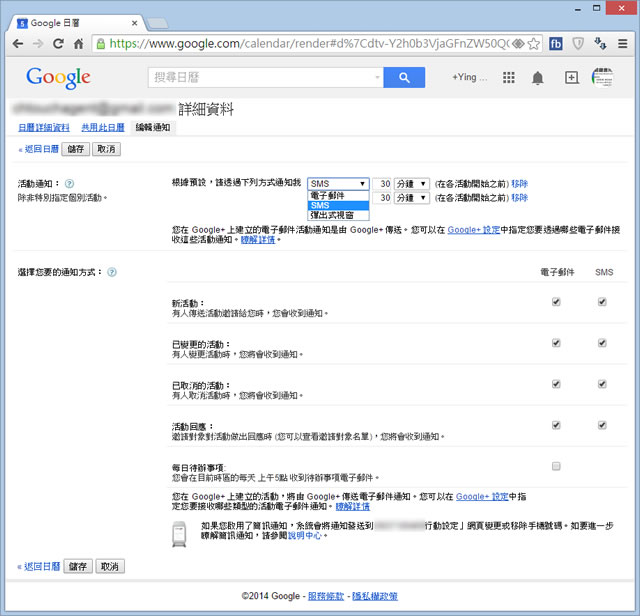
「Google 日曆」是個可以預先安排活動行程的免費服務,不但可以分享自己的行程資訊外,也可以與手機或平板等裝置進行同步,即便是在離線的狀態下亦可隨時進行查閱,想要讓 Google 日曆提醒讓自己不錯過任何行程,除了可以選擇收到電子郵件通知,也可以使用 Google 日曆的「簡訊通知服務」,只要我們在設定頁面登錄了手機號碼,並在設定行事曆的行程或事件時,選取使用「SMS」的方式來提醒時,當到達所設定要通知的時間,就會自動發簡訊到指定的手機門號來通知我們,且可在活動到達前,設定成多次簡訊通知,讓重要的事情更添保險,相當方便。